我们在电脑上都保存许多重要资料,出于安全考虑,不用时我们想要将其隐藏,用到时,又要能找到打开,今天就跟大家介绍一下Windows10电脑文件夹中的隐藏文件怎么打开的具体操作步骤。
-
1. 打开电脑,找到桌面上的“此电脑”图标,双击打开;
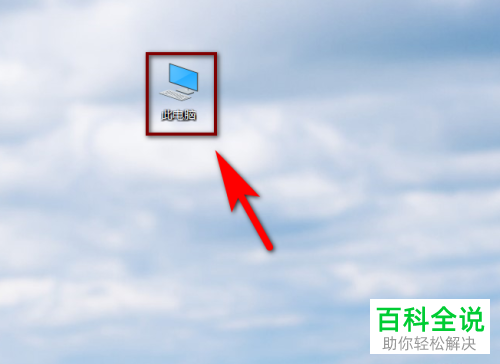
-
2. 在打开的页面,上方切换到“查看”选项:
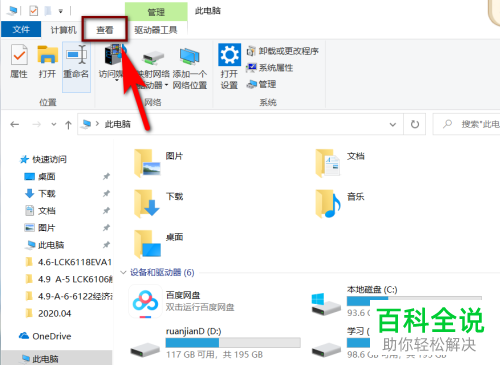
-
3. 如图,在展开的查看选项中,可以看到“隐藏的项目”选项,没有勾选,当前页面显示7个子文件夹;
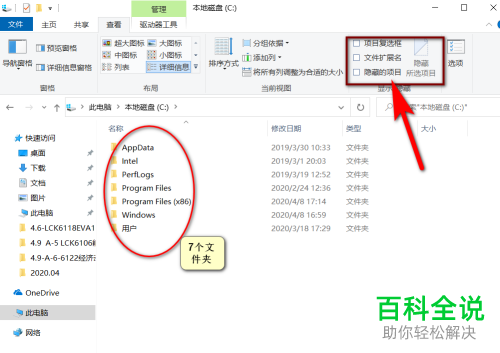
-
4. 在“隐藏的项目”前面打勾,如图,文件夹下显示8个文件夹了,显示颜色较浅的那个就是之前隐藏的文件了,双击即可打开。
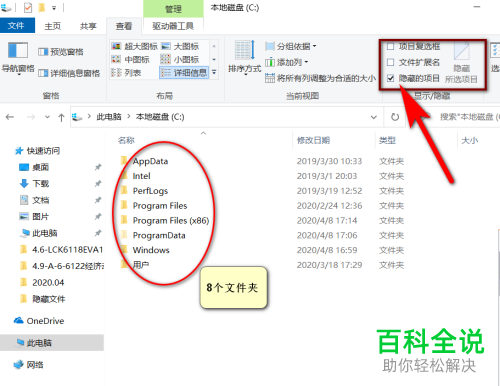
-
以上就是Windows10电脑文件夹中的隐藏文件怎么打开的具体操作步骤。
